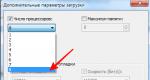Элементы Яндекса — полезные инструменты для Яндекс.Браузера. Яндекс бар для хром
Приветствую друзья, сегодня я расскажу что такое Яндекс бар , где скачать и как установить на самые популярные браузеры (Mozilla Firefox, chrome, Opera, Internet Explorer ). Яндекс Бар — это дополнение к браузерам, реализующее дополнительную панель (быстрые кнопки) к другим сервисам Яндекса. С каждым днём палагин от Яндекса всё более и более модернизируется и становится удобнее, красивее и прекраснее. Последние версии полезны, как рядовым вебмастерам, так и продвинутым пользователям. Вот и я установил бар себе на хром, работает отлично, обновляется сам, всё что нужно. А теперь давайте рассмотрим всё более подробнее.
Зачем Yandex создал Яндекс-Бар?
Поисковая система создала свой собственный плагин в целях полной привязки пользователя к данной системе при любом запросе из поисковиков. При каждом переходе Яндекс бар передаёт все переходы , деятельность на сайте, время пребывания, по каким ключевым запросам посетитель пришёл на сайт и так далее. Из полученных данных Яндекс проводит анализ и тем самым улучшает и определяет сайтов во всей выдаче по всем запросам.
Многим известно, что очень сильно влияют на повышение или понижение позиций в поисковых системах. Бар передаёт в Яндекс время пребывания на странице любого сайта и все совершённые операции. И из полученных данных Яша делает вывод, занизить или возвысить сайт. Поисковая система из этого видит нравится ли большинству пользователям данный или нет. Если нет, то позиции в минус, если да, то в плюс. Как только люди просекли данный пункт в алгоритме Яндекса, они сразу же стали создавать сайты об искуственном повышении поведенческих факторов. И в интернете вы можете увидеть их огромное множество. А теперь давайте приступим к установке на браузеры.
Скачать и установить Яндекс бар на google chrome, mozilla firefox, Опера и internet explorer
И так приступим к установке на браузер Mozilla firefox. Это будет второй плагин, который у меня будет стоять на данном браузере, первый плагин это Firebug, который помогает мне просматривать php и html код. Первым делом Вы должны скачать Яндекс бар для Firefox Mozilla вот тут на .

На данный момент Яндекс.Бар 6,9 версии и имеет вес в 3,3 Мб. За счёт маленького размера, на скачивание плагина не уйдёт много времени. А если вы не знаете какая у вас скорость интернета, то можете проверить её через «» или вручную. И так жмите установить Яндекс бар. После того, как браузер скачал файл, он начнёт его автоматически устанавливать, но прежде всего окончательно спросит о вашем желании:

Жмите установить, а если не нажмёте, то через 5 секунд кнопка автоматически нажмёт установить
После завершения установки, mozilla firefox перегрузиться и вы увидите увидите соответствующую панель Яндекс.Бара с кнопками для быстрого перехода к самым популярным сервисам.
Скачать Яндекс бар в Internet Explorer можно по этой ,

Как вы видите, файл плагина можно скачать под вашу операционную систему, как под 64 битную, так и под 32. Файл весит немного побольше чем для предыдущего браузера. После скачивания он автоматически начнём процесс установки в IE. После установки так же произойдёт ребут и после запуска вам будет видна новая панель.
Скачать бар для Оперы , можно по этой .

Процесс установки такой же как и в других браузерах, но бар реализован в опере в виде панели и она заметно будет отличатся от того, что мы видим в Firefox, но так же прост в использование.
И последний мой любимый браузерна котором так же рассмотрим установку Яндекс бара
Скачать Яндекс бар на Гугл Хром можно по этой .

Установка осуществляется так же в автоматическом режиме для упрощения вам всей работы, от вас требуется всего лишь нажать кнопку установить и всё
Помните, что установку плагина нужно осуществлять в соответствующем браузере на который ставится плагин.
Кнопки виджетов бара
Хотите выжать из Яндекс бара как можно больше функций? Тогда вам следует нажать на кубик, который находится в панели и установить нужные функции. Я например установил такие функции, как: , игры и закладки . В основном, что вам требуется в работе над сайтом в яндекс баре всё найдётся! Помните, что обновление Яндекс бара происходит автоматически и всегда оповещает вас о новой версии.
Одним из самых популярных расширений среди пользователей русскоязычного кластера Интернета долгое время являлся Яндекс-бар. Это был комплекс плагинов, которые существенно изменяли интерфейс веб-обозревателя, добавляя в него множество новых функций. Со временем разработчики решили отказаться от данного продукта и заменили его на Элементы Яндекса. Суть осталась той же самой, с той лишь разницей, что теперь можно вручную выбирать, какие функции вам нужны, а какие нет. В данной статье описывается дополнение Яндекс бар для веб-браузера Гугл Хром и способы его установки.
Наиболее простой способ установки аддона Яндекс-бар в обозреватель Google Chrome – скачать его с официального сайта разработчика. Вы сможете выбрать только нужные вам модули и подключить их к браузеру всего за пару кликов. Следуйте инструкции:

Интернет-каталог Google Chrome
Существует и альтернативный способ загрузки Яндекс-бар – с помощью стандартных инструментов Гугл Хром. В браузере есть встроенный менеджер дополнений, который поможет вам найти и подключить необходимое расширение. Следуйте представленной инструкции:

Активация расширений в Google Chrome
Как правило, все подключенные адд-оны начинают работать сразу же после успешной инсталляции. Однако если этого не произошло – их следует включить вручную с помощью менеджера плагинов. Выполните следующие действия:

Теперь дополнение из цикла Элементов Yandex полностью готово к работе. Интерфейс вашего браузера Хром будет немедленно изменен.
Описание функций плагина
В данном списке кратко описаны все модули YandexElements, которые пользователи смогут установить в свой интернет-обозреватель. Обратите внимание, что некоторые функции актуальны исключительно в Рунете. Для работы иностранными сайтами они будут бесполезны.
- ЯндексСоветник – инструмент для анализа цен среди российских интернет-магазинов. Автоматически сканирует все онлайн-магазины и сравнивает цены на нужные вам товары. С его помощью пользователи могут быстро найти определенный товар по самой низкой цене.
- Визуальные Закладки – аналог экспресс-панели – популярного решения во многих браузерах, например, в Опере. Создает специальную страничку, на которой располагается множество красиво оформленных ссылок на избранные сайты. Удобен, если вам не хватает стандартной панели закладок.
- ЯндексДиск – позволяет использовать многие функции облачного хранилища данных от российского разработчика прямо в браузере. Вы можете легко сохранять, скачивать и редактировать свои файлы.
- ЯндексПогода – добавляет небольшой виджет погоды в указанном месте. Как правило, пользователи располагают его справа от строки адресации. Позволяет быстро узнать погоду за окном, а также прогноз на ближайшее время.
- ЯндексПробки – интерактивные карты городов, с возможность устанавливать метки. Вы можете оповестить других водителей, использующих это приложение, о пробке на дороге или узнать о положении дел в интересующем вас районе.
- ЯндексПочта – добавляет кнопку «Почта» справа от поисковой строки для быстрого доступа к вашим электронным почтовым ящикам.
- ЯндексПереводчик – быстрый и мощный сервис для перевода интернет-страниц, массивов текста или отдельных слов прямо в вашем браузере. Активно развивается и имеет очень высокое качество переводов. Особенно с иностранных языков на русский.
Яндекс Бар для Хром - колись популярне розширення для браузера Google Chrome, яке дозволяло отримувати інформацію щодо нових листів, стану погоди і доріг, а також швидко переходити до сервісів Яндекса прямо в шапці браузера. На жаль, компанія Яндекс вже давно припинила підтримку даного розширення, адже йому на зміну прийшов набір куди більш потужних і ефективних інструментів - Елементов.Яндекса.
Елементи.Яндекса для Google Chrome - набір корисних браузерних розширень, які дозволять отримати нові цікаві можливості для вашого веб-оглядача Google Chrome. Сьогодні ми розглянемо докладніше, що входить до складу Елементов.Яндекса, а також яким чином їх виробляється їх установка в браузер Google Chrome.
Як встановити Елементи.Яндекса?
Для того, щоб встановити Елементи.Яндекса в браузер Google Chrome, вам буде потрібно виконати мінімум дій:
1. Перейдіть в браузері за посиланням в кінці статті на офіційну сторінку завантаження Елементов.Яндекса. Якщо раніше компанія розповсюджувала єдиний пакет Елементів, то тепер це окремі браузерні доповнення, які ви встановлюєте в браузер виходячи зі своїх вимог.

2. Для цього, щоб встановити розширення зі списку, досить близько нього клацнути по кнопці «Встановити».

3. Браузер запросить згоду на установку розширення, що вам і необхідно підтвердити. Після цього вбрання розширення буде успішно встановлено в ваш браузер.

Розширення, що входять до складу Елементов.Яндекса

Читайте також: Яндекс Візуальні закладки

- Пошук і стартова сторінка. Багато користувачів активно користуються пошуком Яндекс, а також при кожному запуску браузера переходять на головну сторінку Яндекс для використання сервісів даної компанії. Встановивши це розширення, система автоматично зробить основний пошуковою машиною Яндекс, а також поставить веб-сайт Яндекс в якості стартової сторінки, завантажуючи її при кожному запуску браузера.








Як ви могли відзначити, Яндекс активно розробляє розширення для популярних веб-оглядачів. Компанія вибрала правильний напрямок - адже переважна більшість користувачів при роботі за комп"ютером насамперед запускають браузер, який може стати ще більш інформативним і корисним.
Элементы Яндекса - полезные инструменты для Яндекс.Браузера. Яндекс бар для хром
Как установить Яндекс бар для Яндекс браузера
В свое время Яндекс.Бар был очень популярным дополнением для разных браузеров. С развитием браузерных возможностей это расширение оказалось не слишком подходящим и внешне, и по функционалу. Пользователям нужно было что-то новое, и тогда Яндекс.Бар заменили на Яндекс.Элементы.
Принцип остался тем же самым, а реализация и удобство оказались гораздо выше, чем в прошлой версии дополнения. Итак, что же представляют собой Элементы Яндекса, и как установить их в Яндекс.Браузер?
Установка Яндекс.Элементов в Яндекс.Браузер
Мы хотим вас обрадовать - пользователям Яндекс.Браузера даже не нужно устанавливать Яндекс.Элементы, поскольку они уже встроены в браузер! Правда, часть из них выключена, и вы можете быстро включить те элементы, которые вам действительно необходимы.
Давайте же узнаем, какие Яндекс.Элементы есть в принципе, и как их включить или найти в браузере.
Умная строка
Умная строка представляет собой универсальную строку, куда можно вводить адреса сайтов, писать запросы для поисковика. Эта строка уже по первым набранным буквам отображает самые популярные запросы, чтобы вы могли быстрее найти ответ.

Вы можете писать даже с неправильной раскладкой - умная строка не только переведет запрос, но и покажет сам сайт, на который вы хотите попасть.
На некоторые запросы вы можете получать ответ, даже не переходя на сайты, например, вот так:

Это же касается и перевода - достаточно просто набрать неизвестное слово и начать писать «перевод», как умная строка сразу же отобразит его значение на вашем языке. Или же наоборот:

По умолчанию умная строка уже включена и работает в браузере.
Обратите внимание, что часть перечисленных возможностей (перевод и отображение ответа на запрос в адресной строке) можно получить только в том случае, если поисковой системой по умолчанию стоит Яндекс.
Визуальные закладки помогают получить быстрый доступ к избранным и самым посещаемым сайтам. Получить доступ к ним можно, открывая новую вкладку.

В Яндекс.Браузере при открытии новой вкладки вы уже можете видеть визуальные закладки в сочетании с умной строкой и живым фоном. Соответственно, устанавливать дополнительно вам ничего не нужно.
Безопасность
Больше не нужно беспокоиться, насколько опасен сайт, на который вы только собираетесь перейти. Благодаря собственной системе безопасности, Яндекс.Браузер предупреждает вас о переходе на опасные сайты. Это могут быть как сайты с вредоносным контентом, так и поддельные сайты, имитирующие популярные социальные сети, онлайн-банки, и ворующие ваши данные для авторизации и конфиденциальные данные.

В Яндекс.Браузере уже включена технология активной защиты Protect, поэтому дополнительно включать ничего не требуется.
Переводчик
В Яндекс.Браузер уже включен переводчик слов, который позволяет переводить слова или целые страницы. Перевести слово можно, выделив его и нажав правой кнопкой мыши. В контекстном меню сразу же подгрузится перевод слова или предложения:

Когда вы находитесь на зарубежных сайтах, то всегда можно перевести сайт на свой язык целиком, используя контекстное меню, вызываемое правой кнопкой мыши:

Чтобы пользоваться переводчиком, вам не нужно ничего включать дополнительно.

Расширение показывает, где можно купить товар дешевле, если вы находитесь в каком-либо интернет-магазине. Таким образом, вам не нужно тратить время на поиск самой дешевой цены интересующего товара в интернете:

Включить его можно, найдя среди дополнений блок «Покупки» и включив «Советник»:

Вы также можете настроить советник (и другие расширения), нажав на «Подробнее» и выбрав «Настройки»:

Диск
Мы уже рассказывали о таком полезном облачном хранилище, как Яндекс.Диск.
Подробнее: Как пользоваться Яндекс.Диском
Включив его в браузере, вы получите возможность сохранять изображения на Диск, просто наведя на него курсором мыши для отображения кнопки сохранения. Аналогичным образом можно сохранять и другие файлы на страницах сайтов:

Кнопка быстрого доступа Яндекс.Диска позволяет также быстро получить ссылку на сохраненный файл:

Включить Яндекс.Диск можно, найдя среди «Сервисов Яндекса» дополнение «Диск»:

Музыка
Точно такого же элемента «Музыка», как в Элементах.Яндекса в данном случае, увы нет. Однако вы можете установить пульт управления вашей музыкой. Это расширение позволяет управлять плеером Яндекс.Музыки и Яндекс.Радио, не переключая вкладки. Вы можете перематывать треки и добавлять их в избранное, ставить отметки «нравится» или «не нравится»:

Включить дополнение можно вышеупомянутым способом, найдя в блоке «Сервисы Яндекса» «Музыка и Радио»:

Погода
Популярный сервис Яндекс.Погода позволяет узнать текущую температуру и просмотреть прогноз на ближайшие дни. Доступен как краткий, так и подробный прогноз на сегодня и на завтра:

Расширение находится в блоке «Сервисы Яндекса», и включить его можно, найдя «Погода»:

Пробки
Актуальная информация о пробках в вашем городе от Яндекса. Позволяет оценить уровень загруженности улиц города и помогает составить постоянный маршрут, чтобы можно было наблюдать за заторами только на этом участке дороги:

«Пробки» можно найти в блоке «Сервисы Яндекса»:

Почта
Дополнение, которое немедленно уведомляет о входящих письмах и позволяет получить доступ к своим почтовым ящикам благодаря быстрому переключению между ними прямо на панели браузера.
Кнопка быстрого доступа к расширению отображает количество непрочитанных сообщений и имеет возможность дать быстрый ответ:

Включить можно, найдя в «Сервисы Яндекса» дополнение «Почта»:

Карточка
Относительно новое расширение, которое будет полезно всем любознательным пользователям. Когда вы находитесь на каких-либо сайтах, сервис будет подчеркивать слова, значение которых вам может быть не очень известно или понятно. Это особенно полезно, когда вы встречаете незнакомое слово или имя незнакомой личности, и не хотите залезать в поисковик, чтобы найти о нем информацию. Яндекс делает это за вас, отображая информативные подсказки.

Кроме того, через карточки вы можете смотреть картинки, карты и трейлеры фильмов, не покидая страницы, на которой находитесь!

Включить элемент можно, найдя в «Советники Яндекса» дополнение «Карточка»:

Теперь вы знаете, какие существуют Элементы Яндекса, и как их включить в своем Яндекс.Браузере. Это гораздо удобней, поскольку часть сервисов уже встроена, а среди второстепенных возможностей вы можете включить только то, что вам нужно, а также выключить это в любой момент.
Мы рады, что смогли помочь Вам в решении проблемы. Задайте свой вопрос в комментариях, подробно расписав суть проблемы. Наши специалисты постараются ответить максимально быстро.Помогла ли вам эта статья?
Да Нетlumpics.ru
Дополнения для браузеров | Яндекс. Бар
 Эту статью я посвящу очень хорошему дополнению для браузеров – панели Яндекс Бар. Все мы знаем, что Яндекс решил больше не обновлять Яндекс бар, а выпустил новое дополнение Яндекс Элементы. Уже было не мало плохих отзывов о неудобности использования Элементов, но для Вас я специально пишу статью, из которой вы сможете узнать поэтапно, где скачать и как установить панель Яндекс Бар для разных браузеров, и так, поехали!
Эту статью я посвящу очень хорошему дополнению для браузеров – панели Яндекс Бар. Все мы знаем, что Яндекс решил больше не обновлять Яндекс бар, а выпустил новое дополнение Яндекс Элементы. Уже было не мало плохих отзывов о неудобности использования Элементов, но для Вас я специально пишу статью, из которой вы сможете узнать поэтапно, где скачать и как установить панель Яндекс Бар для разных браузеров, и так, поехали! Яндекс Бар для Мазилы Фаерфокс
1) Удаление более поздней версии Mozilla Firefox
Яндекс бар не совместим с версиями mozilla firefox выше 17. Для того чтобы узнать какая у вас установлена версия делаем следующее: жмем вверху на панели меню “Справка” далее выбираем “О Firefox” Появится вот такое окно:

У меня 17 версия, та которая нужна. Если выше 17 версии, то удаляем браузер.
Чтобы удалить браузер, жмем на “пуск”->”Панель управления”->”Программы и компоненты” перед нами будет такое окно:

В списке установленных программ выбираем Mozilla Firefox и жмем “Удалить”
Если у вас много сохраненных закладок в браузере и они вам нужны, то при удалении, не нужно ставить галочку на “Удалить личные данные, профили и настройки моего Firefox” Смотрите скрин:

2) Установка Mozilla Firefox 17 версии
Скачиваем:

После того, как вы скачали установочный файл, устанавливаем браузер на компьютер.
3) Установка Яндекс Бара
Скачиваем дополнение Yandex Bar:

Всплывет вот такое окно в левом углу:

Разрешаем и ждем пока скачается я.бар. После появится окно такого вида

Жмем “Установить”. Для того, чтобы панель заработала, необходимо перезапустить браузер. В итоге видим вот такое привычное нам оформление:

Рассмотрим следующий шаг. Бывает так, что при очередном открытии браузера, мы снова видим установленные Яндекс Элементы. Это происходит т.к. мы не отключили автоматическое обновление плагинов и самого браузера. Чтобы отключить обновления делаем следующее:
Вверху жмем на “Инструменты” -> “Настройки” , выбираем вкладку “Дополнительные” -> “Обновления” , отключаем обновления, выбираем пункт: “Никогда не проверять наличие обновлений” , убираем галочку “Использовать фоновую службу для установки обновлений” и “Плагины поисковых систем”

Нажимаем “ок”
Еще дополню, меняем некоторые настройки в конфиге, вводим в адресной строке about:config , смотрите скрин

Нажимаем на “Я обещаю, что буду осторожен”

Ищем такие параметры
app.update.enabled
browser.search.update
extensions.update.enabled
и двойным щелчок ставим значение “false” Смотрите скрин ниже

Отключаем автообновление дополнения Яндекс. Бар
Вверху нажимаем на “Инструменты” , а затем “Дополнения”

Ищем дополнение и жмем “Подробнее”

В строке “Автоматическое обновление” выбираем “Отключено”

Все, теперь у нас установлена панель Яндекс Бар, а также отключено автообновление, радуемся и пользуемся=)
Яндекс Бар для Google Chrome (Гугл Хром)

Здесь все проще, браузер удалять не будем, т.к. поддерживается любая версия Google Chrome. Скачиваем:

После того как скачалось, нажимаем “Открыть”

Всплывет вот такое окно, тут все понятно, снимаем галочки на пунктах, которые не нужны, нажимаем “Далее” и “Установить”

Теперь у нас Хром выглядит так:

Скачать Яндекс Бар для браузера Opera (Опера)
 Сейчас многие поисковые системы создают специальные тулбары, иначе, различные дополнения для браузеров. Конечно они делаются специально, чтобы удержать пользователей т.е. заставить их пользоваться своей поисковой системой и сервисами. Например так поступает mail.ru yandex.ru google.com и все остальные системы, не обязательно поисковые. Яндекс открыл различные сервисы это поисковые сервисы, к ним относится поиск по маркету, по авто объявлениям, по картинкам, возможность поиска по яндекс картам.Персональные сервисы, с помощью их люди могут пользоваться яндекс почтой, создавать сайты с доменом 3 уровня, сайт будет иметь вид название-сайта.narod.ru , есть возможность создать электронный кошелек и оплачивать покупки, коммунальные платежи, оплачивать этот же интернет и телевидение и др. Информационные сервисы, где можно узнать новости в мире, погоду. Развлекательные сервисы: просмотр видеороликов, играть в игры, отправлять открытки.
Сейчас многие поисковые системы создают специальные тулбары, иначе, различные дополнения для браузеров. Конечно они делаются специально, чтобы удержать пользователей т.е. заставить их пользоваться своей поисковой системой и сервисами. Например так поступает mail.ru yandex.ru google.com и все остальные системы, не обязательно поисковые. Яндекс открыл различные сервисы это поисковые сервисы, к ним относится поиск по маркету, по авто объявлениям, по картинкам, возможность поиска по яндекс картам.Персональные сервисы, с помощью их люди могут пользоваться яндекс почтой, создавать сайты с доменом 3 уровня, сайт будет иметь вид название-сайта.narod.ru , есть возможность создать электронный кошелек и оплачивать покупки, коммунальные платежи, оплачивать этот же интернет и телевидение и др. Информационные сервисы, где можно узнать новости в мире, погоду. Развлекательные сервисы: просмотр видеороликов, играть в игры, отправлять открытки.
Все это есть в панели Яндекс Бар, устанавливаемой в браузер Opera. Одним кликом установите

Есть вопросы? Пишите их в комментариях.
yandex-bar.ru
Яндекс Бар: установка расширений от Яндекс на основные браузеры
Яндекс Бар является одним из способов оптимизации рабочего места каждого пользователя. С помощью данной панели инструментов можно выводить на главную страницу своего браузера часто используемые вкладки, делать необходимые пометки и т.д. Но для начала разберемся, что умеет и как установить Яндекс Бар?
Возможности и функции Яндекс Бар
Основные преимущества использования Яндекс Бара
- Удобный поиск Яндекс Бар. Оптимизировать поиски помогает история запросов и поисковые подсказки, которые выводят самые часто задаваемые запросы всех пользователей.
- Индикатор пробок. Яндекс Бар показывает самую последнюю информацию про состояние на дорогах во многих крупных городах страны.
- Яндекс Погода. Позволяет узнать погоду в десятках стран и сотнях городов мира. Можно узнать все, начиная от температуры и заканчивая давлением.
- Определение местоположения. Бар помогает определять местоположение пользователя и отметить ближайшие необходимые места.
- Кнопки пользователя. В Яндекс Баре существует выводить на панель собственные кнопки, которые часто используются.
- Новостная лента. Позволяет всегда быть в курсе самых последних событий мира и региона.
- Множество других дополнительных функций.
Скачать и установить Яндекс Бар для Chrome, Mozilla, IE, Opera
Давайте начнем рассматривать подробнее, как можно скачать Яндекс Бар и установить его для различных браузеров. Начнем мы с Mozilla, поскольку он лучше всех «заточен» под работу с различными расширениями.
Скачать Яндекс Бар для Mozila Firefox можно с главной страницы: http://element.yandex.ru. Удобным будет то, что поисковик сам автоматически определяет, с какого браузера зашел пользователь и предлагает установить расширения именно на него.
После того, как пользователь щелкает по кнопке «Установить», браузер спросит про установку данного расширения, а после подтверждения действия будет закачивать Яндекс Бар. После переименования Бара (теперь он, по сути, не Бар, а Элементы Яндекса), вместо одного дополнения будут устанавливаться сразу два - сам Бар и Визуальные закладки.
 Скриншот 1. Установка Яндекс Бар для Firefox
Скриншот 1. Установка Яндекс Бар для FirefoxПосле установки Яндекс Элементов на компьютер будет предложено перезапустить браузер, что и надо сделать. После перезагрузки Мозиллы пользователь может увидеть кнопки Яндекс Бара. Элементы будут иметь несколько другой порядок расположения, нежели раньше, а еще появится полоска, на которую можно перетащить необходимые кнопки.
 Скриншот 2. Панель Яндекс Бар в Мозиле Файерфокс
Скриншот 2. Панель Яндекс Бар в Мозиле ФайерфоксСкачать Яндекс Бар для Internet Explorer можно на той же странице, но через браузер установить приложение уже не получится. Он устанавливается как самая обычная программа прямо в операционную систему. Можно упростить процесс установки Бара. Просто нужно нажать на кнопку «Запустить», после чего начнется скачивание дополнения и автоматическая установка.
 Скриншот 3. Как установить Яндекс Бар для Internet Explorer?
Скриншот 3. Как установить Яндекс Бар для Internet Explorer?По окончанию установки можно перезагрузить Internet Explorer. Открыв его заново можно увидеть, что панель инструментов Яндекс Бар выглядит точно так же, как и на Мозиле. В этом случае устанавливается Яндекс Бар и визуальные закладки.
 Скриншот 4. Панель Яндекс Бар в IE
Скриншот 4. Панель Яндекс Бар в IEСкачать Яндекс Бар для Оперы можно на той же странице. Но это уже будет не Бар, а панель. Это связано с тем, что в последнее время Яндекс Элементы устанавливаются на Оперу именно как расширение. И эта панель будет выглядеть совершенно не так, как в Мазиле или Эксплоере.
Установить Яндекс Бар можно только с Оперы, причем процесс установки довольно необычный. После щелчка по кнопке «Установить Яндекс Панель» откроется окно, где нужно поставить галочку в поле «Отображать…» и нажать «Ок».
 Скриншот 5. Как установить Яндекс Бар в Оперу
Скриншот 5. Как установить Яндекс Бар в ОперуИ это все - установка Яндекс Элементов для Оперы завершено. Искать Бар можно на боковой панели, которая открывается разными способами. Быстрее всего - использовать сочетание клавиш Shift+F4.
 Скриншот 6. Панель Яндекс для Опера
Скриншот 6. Панель Яндекс для ОпераУстановка Яндекс Бар для Google Chrome выглядит почти так же, как и для Оперы. Оптимальным вариантом будет установка панели Яндекс Бар прямиком с магазина браузера - Google Chrome Web Store, в котором содержатся все расширения для браузера, в том числе и Яндекс Бар. Все быстро установится, при этом не задавая какие-либо вопросы и не предлагая соглашения.
 Скриншот 7. Установка Яндекс Бар для Chrome
Скриншот 7. Установка Яндекс Бар для ChromeДанный способ установки для Chrome является самым удобным, не требует поиска расширений и есть возможность скачать бесплатно Яндекс Бар.
Как удалить панели Яндекс Бар?
Для всех браузеров удаление расширений происходит прямиком через настройки браузера. Стандартный способ для всех браузеров - это зайти в настройки, найти расширения и отключить соответствующее дополнение.
 Скриншот 8. Удаление Яндекс Бара
Скриншот 8. Удаление Яндекс БараКак удалить Яндекс Бар на Internet Explorer? Необходимо среди установленных на компьютере программ найти «Яндекс Бар» и удалить его с компьютера как обычную программу.
marketsamurai.ru
Как установить Яндекс бар для Яндекс Браузера?
Элементы Яндекса – полезное расширения для веб-обозревателей. Особую популярность завоевало в России за счет интеграции множества полезных для работы в Рунете сервисов. Ранее распространялось под названием Yandex-бар. В данной статье описывается комплекс расширений Яндекс-бар для Яндекс браузера, а также как установить его в случае необходимости.
Если вы скачиваете Yandex – на нам сразу будут предустановлены и включены все элементы из этого комплекта. Вам не потребуется тратить время на то, чтобы их найти и установить. Но, если вы или какой-либо другой пользователь удалили их из браузера – их всегда можно подключить обратно, как и к любому другому веб-обозревателю.
Как установить
Для того, чтобы подключить Элементы Yandex вам потребуется скачать их с официального сайта дополнения. Следуйте представленной инструкции:


Активация расширения
Если после инсталляции ваш адд-он не запустился, значит его необходимо активировать в настройках. Выполните следующее:
- Вызовите панель управления с помощью служебной кнопки в верхней части окна.
- Перейдите в раздел «Расширения» («Extensions»).
- Найдите в представленном перечне недавно подключенное дополнение и включите его с помощью переключателя «вкл-выкл» («on-off»).
Краткое описание функций
Данный сервис состоит из нескольких частей, каждая из которых может показаться очень полезной русскоязычному пользователю:

Статья была полезна? Поддержите проект - поделитесь в соцсетях.
Кое что новое в Chrome-версии РДС
…только что вкладка моего любимого браузера Google Chrome самопроизвольно открылась на странице http://www.recipdonor.com/bar-chrome?update#changes . Я очень удивился и решил, что конец света всё-таки наступил , а оказалось, что просто RDS bar в Хроме обновился. В общем, праздник Новый год закончился, пора переходить к делу.
Со временем я начал пользоваться исключительно этим SEO-расширением для браузера. Оно достаточно быстро запускается, не тормозит загрузку страницы, да и данные, им предоставляемые, выглядят очень компактно и лаконично.
Из нового — возможность задать расположение этой панели. И самое интересное — есть возможность проводить SEO-анализ не сразу, а «по требованию»:

Настройки RDS панели в Chrome
Считаю, что следует включать эту функцию — «Проверять по кнопке» — по 2-м причинам:
- не снизится ;
- так мы меньше будем докучать сервисам и поисковикам (особенно Яндексу) запросами, которые формирует этот плагин.
Поэтому лучше «включать» SEO-анализ только при заходе на нужный ресурс — который нам надо проверить.
Хотя можно вообще вырубить эту панель и запускать плагин из правого верхнего угла браузеров на основе Chrome:

«Другой» запуск
и посмотреть все данные разом: